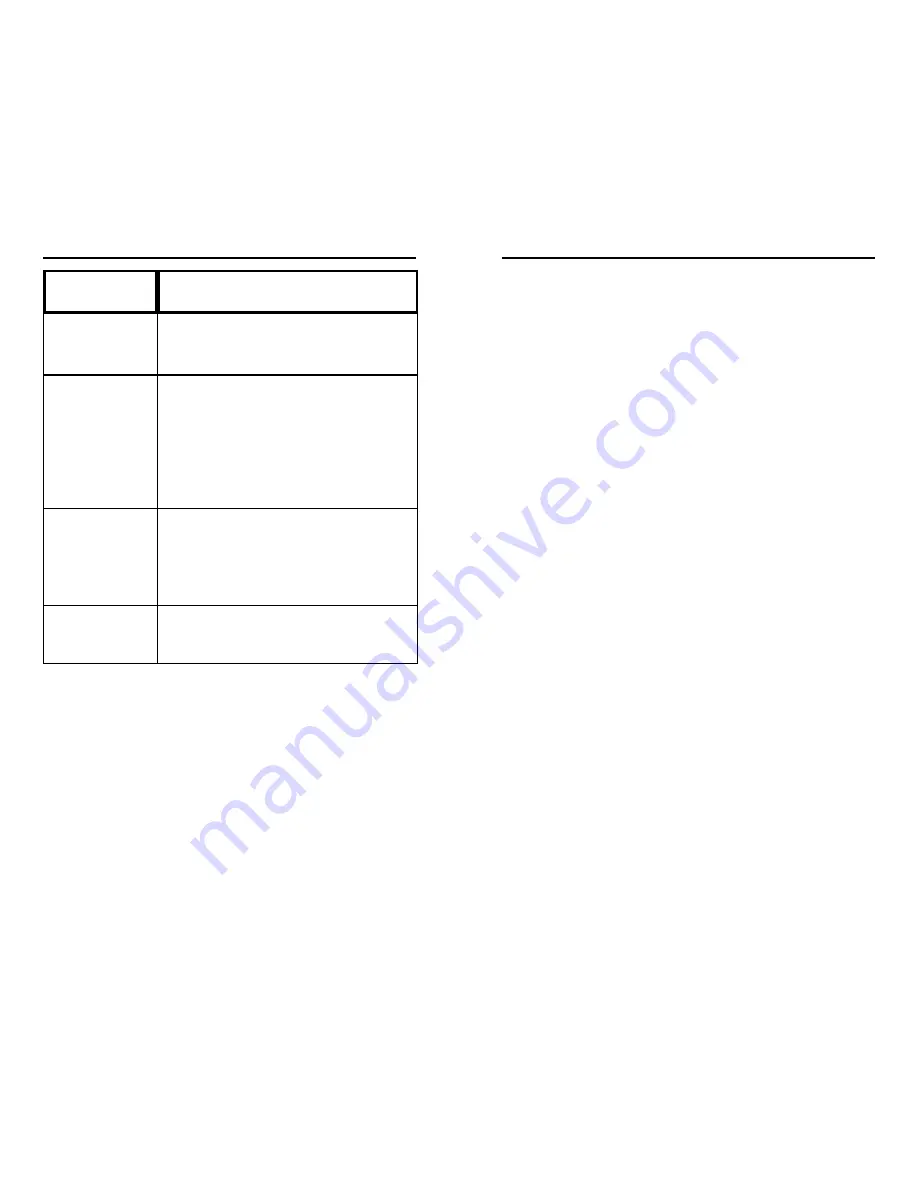
78
•
Die LED
WAN Link
leuchtet nicht. Was muss ich überprüfen?
-
Prüfen Sie, ob es sich bei dem Kabel zwischen dem ADSL-Modem und dem Router
um das mit dem Modem gelieferte Kabel handelt. Abhängig von dem
Verbindungstyp, den Ihr Modem verwendet, benötigen Sie entweder ein
“ge-rades” oder ein “gekreuztes” Ethernet-Kabel (das “gerade” Kabel ist das
üblichere).
•
Nach dem Anschließen eines PCs leuchten einige der LEDs an der Vorderseite des
Routers nicht.
-
Die einwandfreie Funktion einer Verbindung ist bereits gewährleistet, wenn nur
die LED
Link/Act
leuchtet.
3. Ich kann keine Verbindung zum Internet herstellen und nicht auf die Setup-
Seite des Routers zugreifen. Was muss ich überprüfen?
A. Prüfen Sie zunächst, ob das ADSL-Modem und die Computer richtig mit dem Router
verbunden sind. In der Antwort zur Frage Nr. 2 ist beschrieben, wie Sie diese
Verbindungen überprüfen.
B. Prüfen Sie dann, ob Sie die PCs richtig für die Kommunikation mit dem Router
konfiguriert haben. Nachfolgend finden Sie Anweisungen hierzu für die verschiedenen
Versionen von Windows.
-
Windows 98 SE oder Me
•
Klicken Sie auf das Menü
Start
und dann auf
Ausführen
. Wenn das Fenster
Ausführen
angezeigt wird, geben Sie im Feld
Öffnen
die Zeichenfolge
winipcfg
ein. Klicken Sie anschließend auf die Schaltfläche
OK
.
•
Wenn das Fenster
IP-Konfiguration
angezeigt wird, klicken Sie auf das grau
unterlegte Feld mit dem schwarzen, nach unten weisenden Pfeil.
•
Nun wird eine Liste mit Netzwerkkarten angezeigt. Wählen Sie die
Karte
aus,
mit der Sie die Verbindung zum Internet herstellen. Diese Karteneinträge
dürfen nicht die Zeichenfolgen “PPP”, “VPN”, “AOL” oder “DFÜ-Adapter” enthalten.
•
Das Feld
IP-Adresse
muss die IP-Adresse 192.168.1.100 bzw. 192.168.1.xxx
enthalten, wobei “xxx” für eine Zahl größer 100 steht. Befindet sich Ihre
IP-Adresse nicht in diesem Bereich, drücken Sie die Reset-Taste an der
Vorderseite des Routers länger als 30 Sekunden. Hierdurch wird der Router auf
die Werksvorgabe zurückgesetzt, daher müssen Sie anschließend die Setup-
Seite des Routers neu konfigurieren. Führen Sie nach der Neukonfiguration der
Setup-Seite einen Neustart des Computers aus.
-
Windows NT, 2000 und XP
•
Klicken Sie auf das Menü
Start
und dann auf
Ausführen
. Wenn das Fenster
Ausführen
angezeigt wird, geben Sie im Feld
Öffnen
die Zeichenfolge
cmd
ein.
Klicken Sie anschließend auf die Schaltfläche
OK
.
•
Hierdurch wird eine Eingabeaufforderung angezeigt. Geben Sie
ipconfig /all
ein, und drücken Sie dann die
Eingabetaste
.
79
Instant EtherFast
®
Series
10/100 Workgroup Hubs
2. Ich habe Probleme beim Herstellen einer Verbindung zum Internet. Welche der
LEDs an der Vorderseite des Routers sollen leuchten?
•
Eine leuchtende Router-LED zeigt jeweils an, dass die zugehörige Verbindung an der
Rückseite des Routers einwandfrei ist, gleich ob es sich dabei um das Ethernet-Kabel
oder um die Stromversorgung handelt.
Beispielsweise leuchten üblicherweise die folgenden LEDs, nachdem ein Computer
und ein DSL-Modem angeschlossen wurde:
-
Wenn der Router eingeschaltet ist (wenn also das Netzteil am Router
angeschlossen ist), leuchtet die LED
Power
.
-
Wenn ein Ethernet-Kabel an Port 4 des Routers und an einen PC richtig
angeschlossen ist, leuchten die LEDs
Link/Act
,
Ful/Col
und
100
in Spalte 4.
-
Der Anschluss eines DSL-Modems bewirkt das Aufleuchten der LED
WAN Link
.
Dynamische
IP-Adresse (DHCP)
1. Wählen Sie als WAN-Verbindungstyp die Option
Obtain an
IP automatically
(IP-Adresse automatisch beziehen).
2. Klicken Sie auf die Schaltfläche
Apply
(Übernehmen) um
die Einstellung zu speichern.
Führen Sie diese Schritte aus:
PPPoE
1. Wählen Sie als WAN-Verbindungstyp die Option
PPPoE
.
2. Geben Sie unter
User Name
den Benutzernamen ein.
3. Geben Sie unter
Password
das Kennwort ein.
4.
Klicken Sie auf die Schaltflächen
Apply
(Übernehmen) um die
Einstellungen zu speichern.
5.
Die Status-Taste und anschließend die Connect-Taste anklicken,
um plie Verbindung zu starten.
Statische
IP-Adresse
1. Wählen Sie als WAN-Verbindungstyp die Option
Static IP
(statische IP-Adresse).
2. Geben Sie unter
IP Address
die IP-Adresse ein.
3.
Geben Sie unter
Subnet Mask
die Subnetmask ein.
4.
Geben Sie unter
Gateway Address
die Gatewayadresse ein.
5. Geben Sie unter
DNS
die DNS-Adresse in den Feldern 1, 2
bzw. 3 ein. Sie müssen mindestens eine DNS-Adresse
eingeben.
6.
Klicken Sie auf die Schaltfläche
Apply
(Übernehmen) um die
Einstellungen zu speichern.
RAS oder PPTP
Wenn Sie RAS (Singapore SingTel) oder PPTP (einen europäis-
chen Dienst) verwenden, fragen Sie Ihren ISP nach den
erforderlichen Setup-Informationen.
Verbindungstyp:
Содержание BEFW11S4 ver.3
Страница 60: ...118 119 ...
Страница 61: ... Copyright 2003 Linksys All Rights Reserved www linksys com ...
















































